Якщо вам доведеться використовувати кілька операційнихСистема, ви знайдете певні зусилля, щоб їх налаштувати, щоб ви могли безперебійно працювати. Повинен бути спосіб синхронізувати ваші дані та розмовляти між собою обома системами. Якщо ви використовуєте Windows 10 і macOS одночасно і вам потрібен метод синхронізації закладок з Windows 10 на macOS, це можна зробити через iCloud.
Якщо ви використовуєте один і той же браузер в обох Windows10 та macOS, наприклад, Chrome або Firefox, вам не потрібен iCloud. Обидва ці браузери мають власні вбудовані настройки та функцію синхронізації даних. Якщо ви користуєтеся Chrome або Firefox в Windows 10 і вам потрібно синхронізувати закладки з Safari на macOS, для виконання цієї роботи вам знадобиться розширення / доповнення.
Синхронізувати закладки
Щоб синхронізувати закладки з Chrome або Firefox доSafari, вам потрібно встановити розширення або доповнення iCloud Bookmarks. Це розширення / доповнення було розроблено Apple. Вам також потрібно буде встановити iCloud для Windows, щоб отримати розширення або надбудову для роботи.
Встановіть iCloud для Windows та увійдіть за допомогою Apple ID, який ви використовуєте на своєму Mac.

Після входу виберіть те, що потрібно синхронізувати. Якщо ви хочете синхронізувати закладки з Chrome і Firefox, натисніть кнопку Параметри поруч із Закладками на панелі iCloud для Windows.
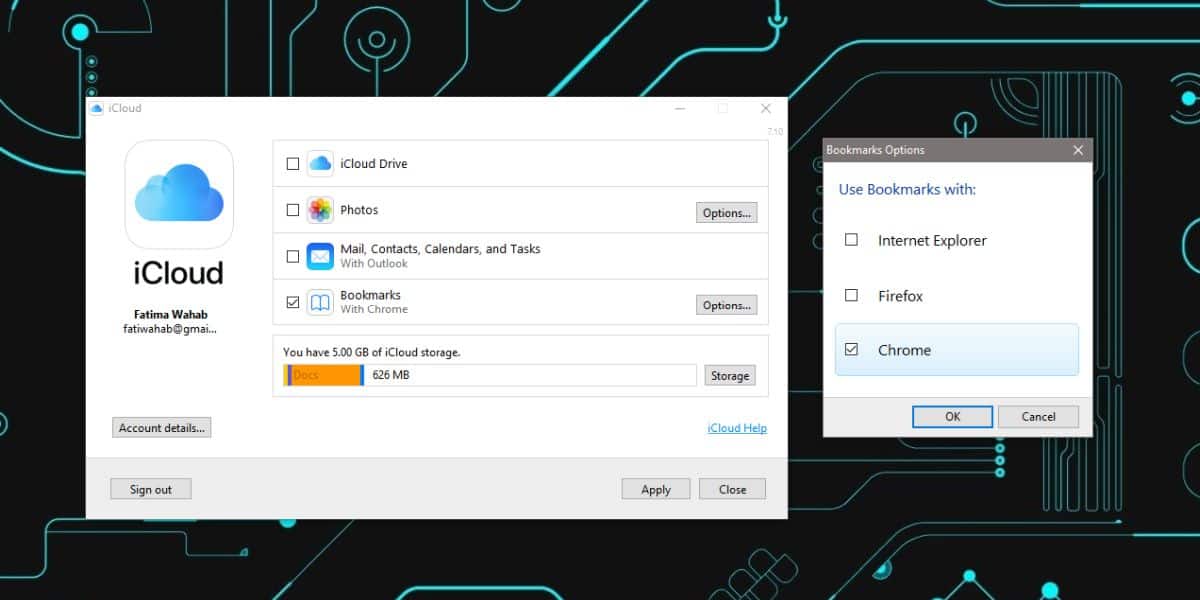
Клацніть Застосувати і зачекайте, поки ваші закладки синхронізуються. Дайте йому кілька хвилин для синхронізації закладок із вашого браузера в Windows 10 до iCloud.
Перейдіть на свій Mac і відкрийте Safari. Відкрийте панель закладок у Safari і зачекайте кілька хвилин, щоб з'явилися синхронізовані закладки.
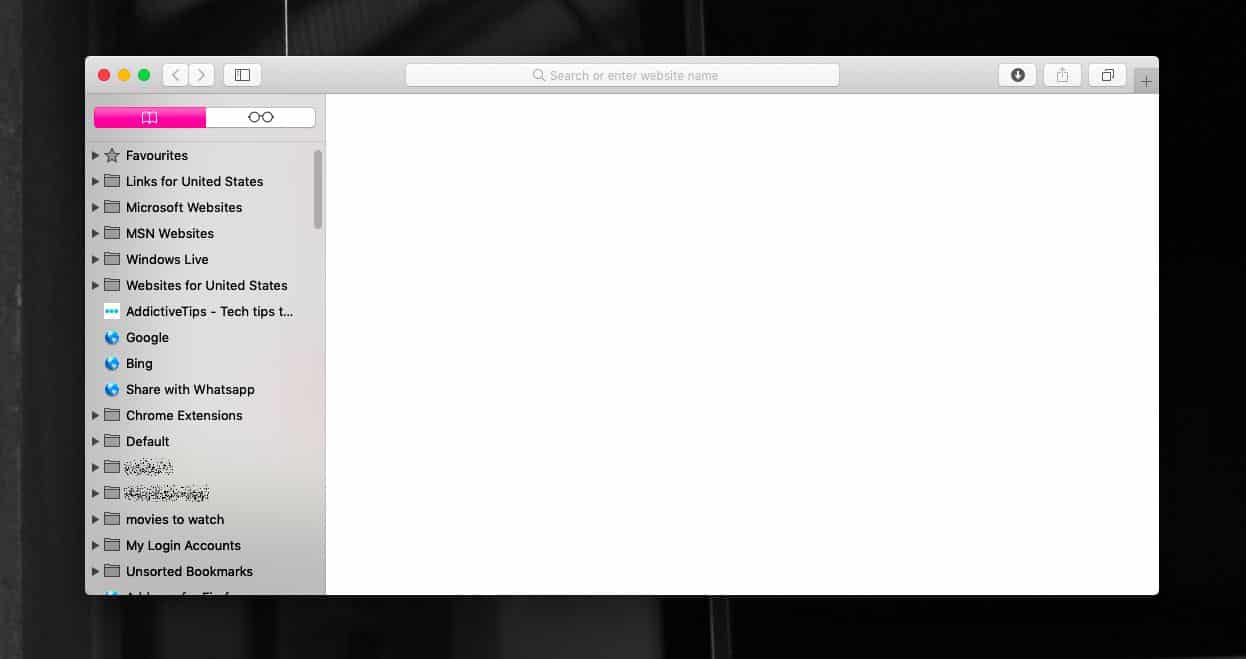
Закладки можна синхронізувати з ІнтернетуПровідник також, якщо ви все ще використовуєте його. Якщо ви використовуєте Opera або Edge, ви не зможете використовувати розширення Apple для синхронізації закладок. Якщо ви не можете змінити, який веб-переглядач ви використовуєте, спробуйте скористатися інструментами, які можуть синхронізувати закладки з Edge або Opera або будь-якого браузера, який ви використовуєте, до Chrome або Firefox.
Після налаштування інструменту ви можете використовуватиРозширення для Chrome або Firefox та додаток iCloud для Windows для синхронізації закладок із Windows 10 на macOS. Закладки можуть зайняти деякий час, і як тільки вони стануть, ви також зможете отримати доступ до них на будь-якому пристрої iOS, якщо на ньому встановлено синхронізацію iCloud та увімкнено для закладок у Safari.
Пам’ятайте, що це потрібно лише в тому випадку, якщо ви хочетесинхронізувати закладки з Safari на macOS. Для альтернативного варіанту, який не передбачає iCloud, ви можете використовувати функцію синхронізації закладок у Chrome чи Firefox, встановити браузер на своєму Mac та знайти інструмент, який можна встановити на Mac, який може синхронізувати закладки з Chrome / Firefox до Safari.













Коментарі